mysql9.3.0下载安装_mysql9.3.0安装教程
目录
一.前言
二.具体步骤
1.打开mysql官网(https://dev.mysql.com/downloads/mysql/)
2.根据自己电脑系统选择合适版本,点击“MSI Installer”后面的“Download”
3.点击“No thanks,just start my download”开始下载
4.下载完成后打开,显示如下,点击“Next”
6.默认情况下,点击“Typical”,再点击“Next”即可
7.点击“Install”即可,然后静待安装
8.勾选对号,点击“Finish”编辑
9.点击“Next”
10.选合适位置存储数据编辑
11.默认即可,点击“Next”
12.设置密码,第二行是重复输入密码,建议保存到备忘录,点击“Next”
13.无需更改,继续点击“Next”
14.继续点击“Next”
15.根据自身需求选择,可选可不选,继续点击“Next”
16.完成配置,点击“Finish”,大功告成!
三.检验成果
四.注意事项
一.前言
MySQL是一种流行的关系型数据库管理系统(RDBMS),由瑞典MySQL AB公司开发,目前属于Oracle公司旗下产品。它使用SQL语言进行数据管理,具有体积小、速度快、总体拥有成本低等特点,尤其适用于中小型网站和大型网站的开发。
- 主要特点:
-
开源:MySQL采用双授权政策,社区版免费开源,商业版提供额外技术支持。
-
高性能:支持多线程和优化的查询算法,提高数据处理效率。
-
跨平台:可在多种操作系统上运行,如Linux、Windows、Mac OS等。
-
可定制:采用GPL协议,允许开发者修改源代码以满足特定需求。
-
广泛应用:常用于Web应用,与PHP、Apache等组成良好的开发环境。
-
还有超级无敌重要的一点!
idea没有更新关于mysql9.3.0的驱动,也就是说短期内,idea连接mysql9.3.0无法做到,如果有idea项目要求连接数据库,建议优先配置下图已有的mysql版本。
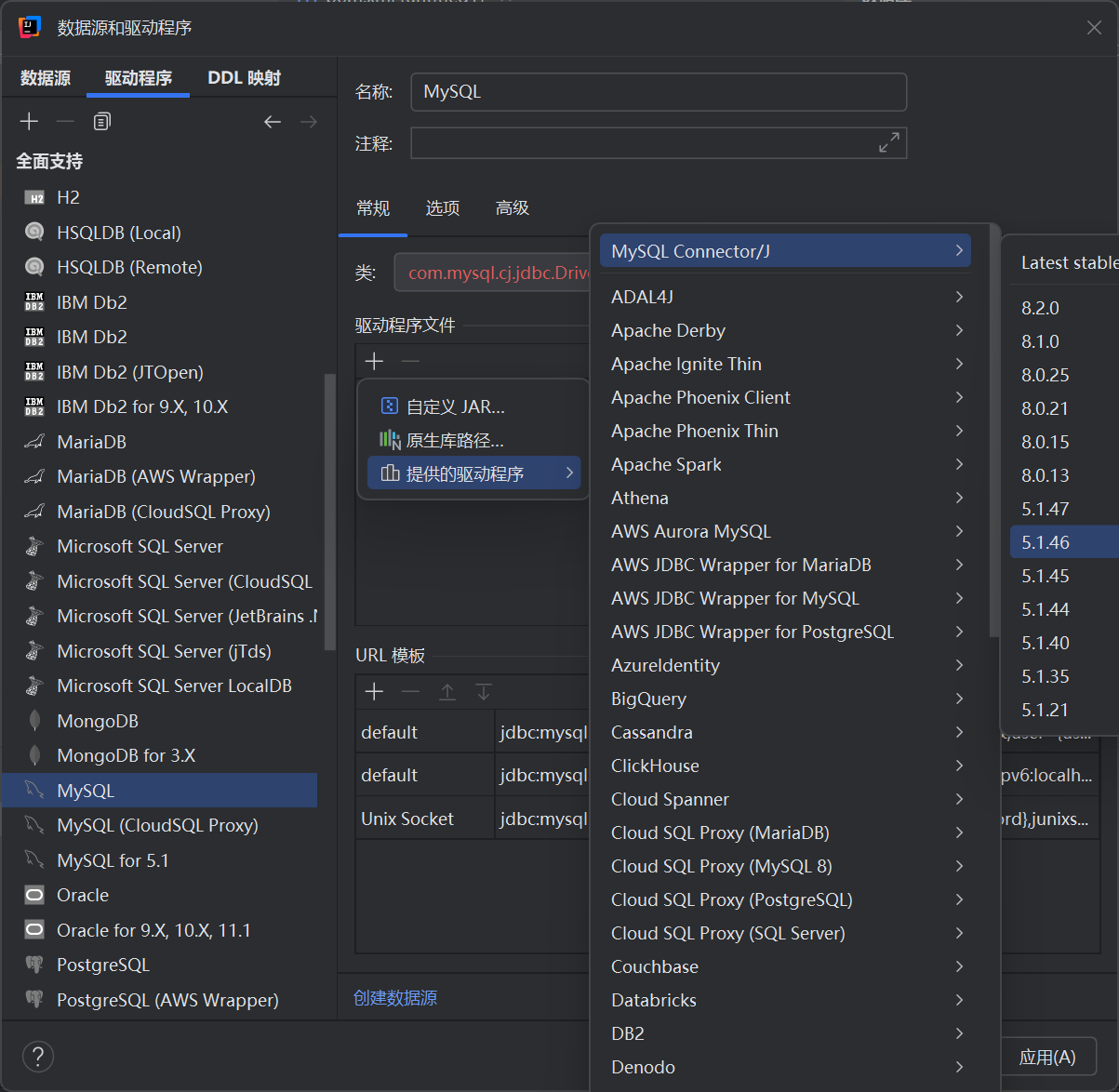
二.具体步骤
1.打开mysql官网(https://dev.mysql.com/downloads/mysql/)
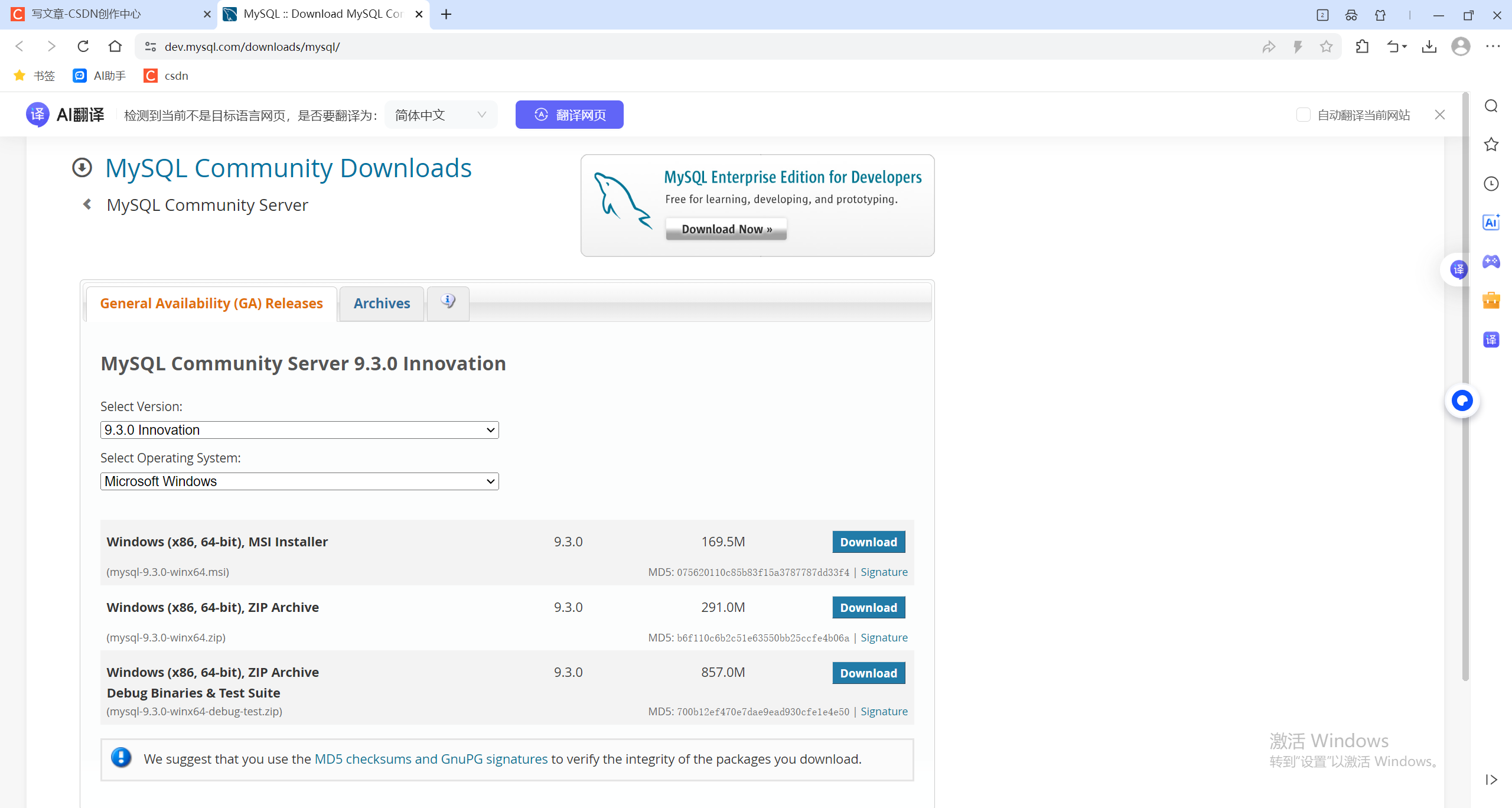
2.根据自己电脑系统选择合适版本,点击“MSI Installer”后面的“Download”
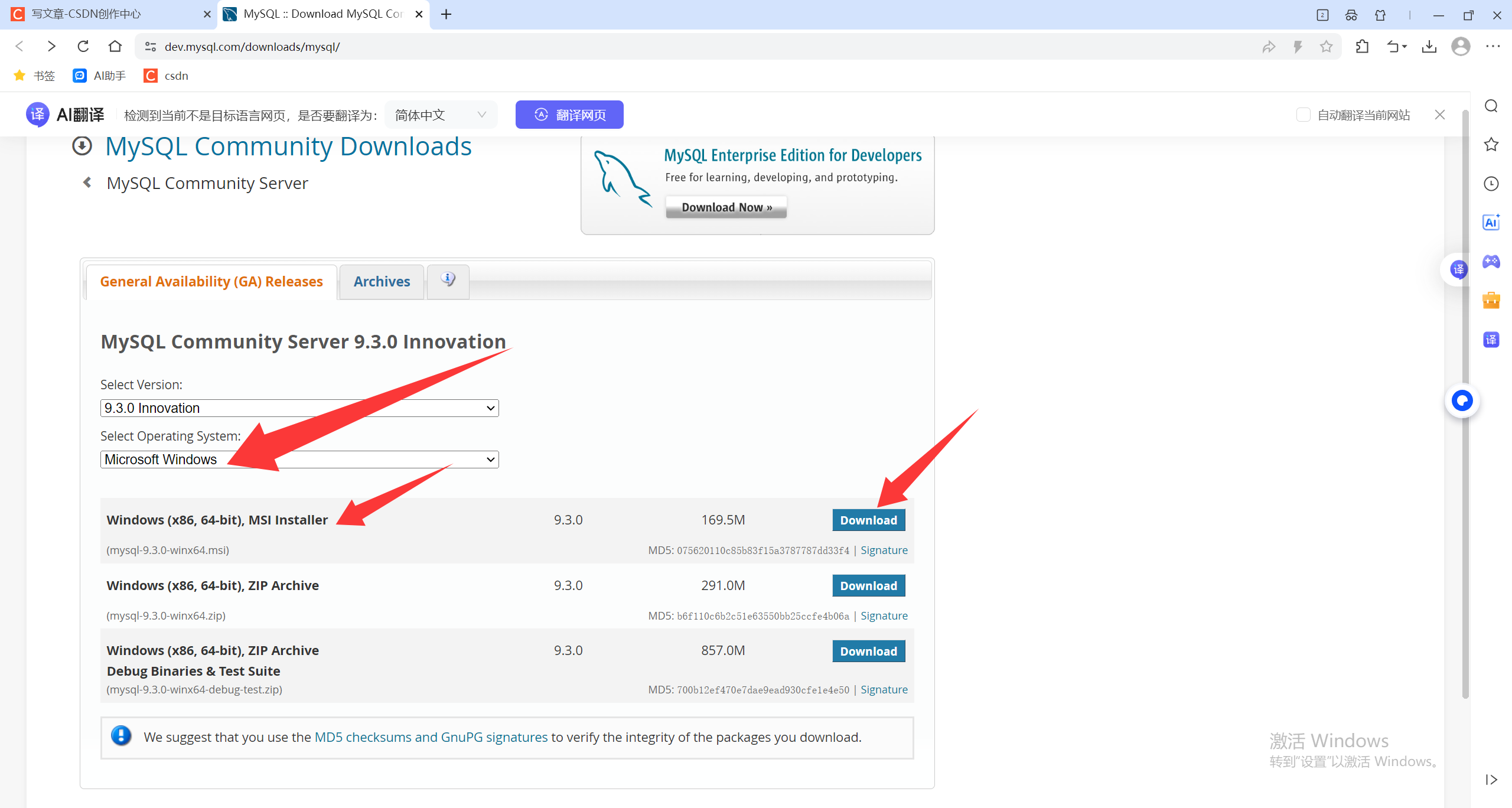
3.点击“No thanks,just start my download”开始下载
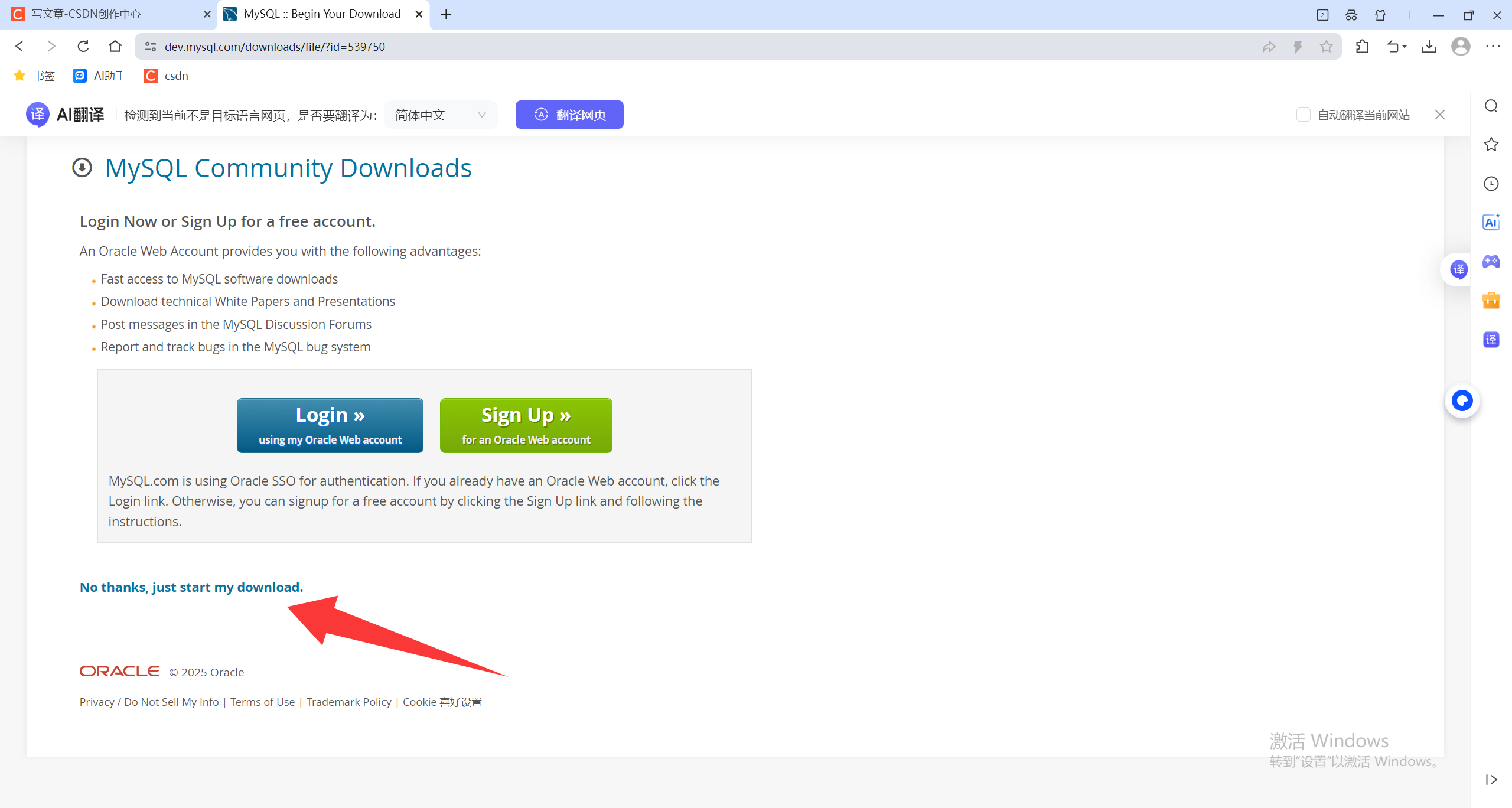
4.下载完成后打开,显示如下,点击“Next”
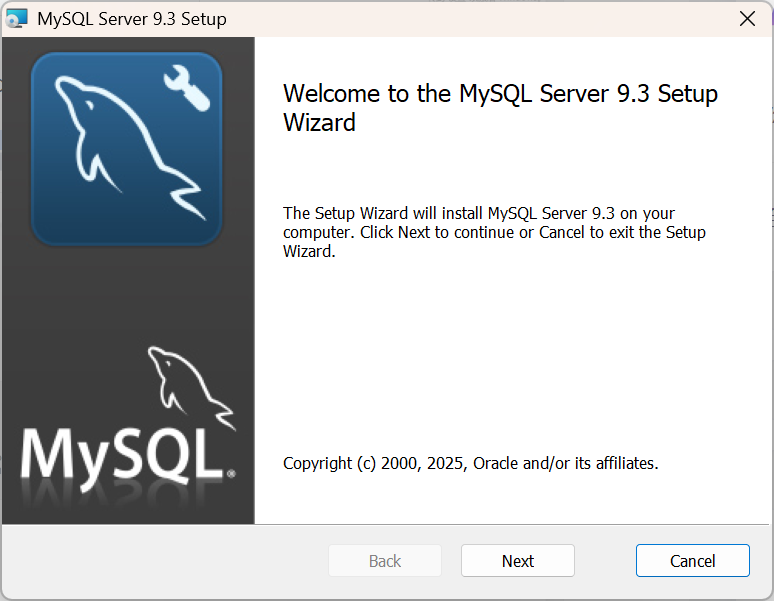
5.点击方框,勾选对号,点击“Next”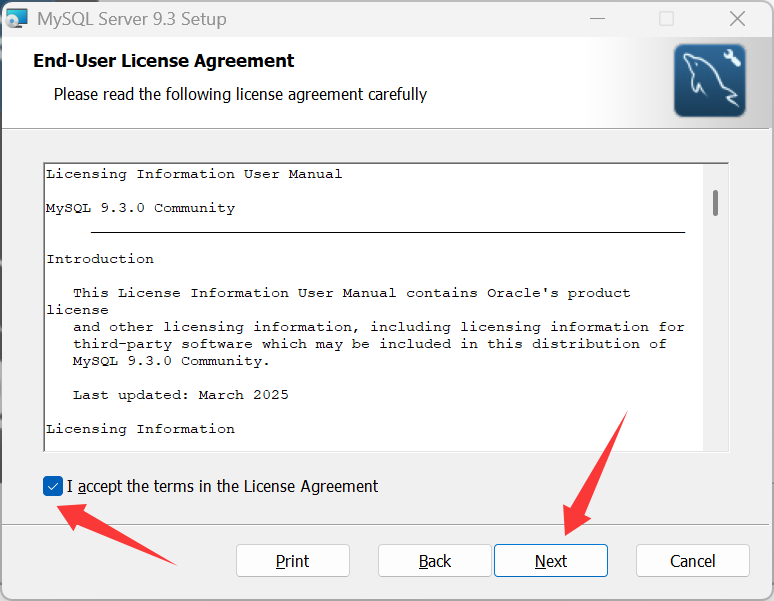
6.默认情况下,点击“Typical”,再点击“Next”即可
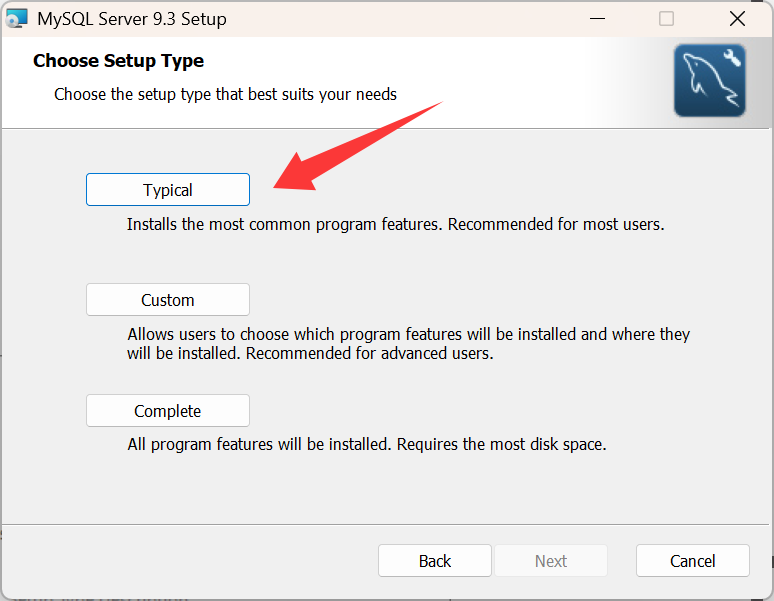
7.点击“Install”即可,然后静待安装
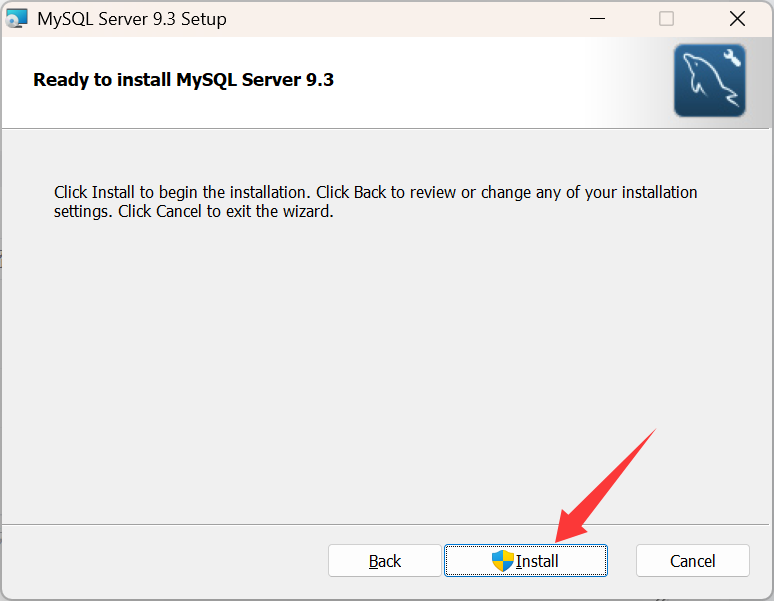
8.勾选对号,点击“Finish”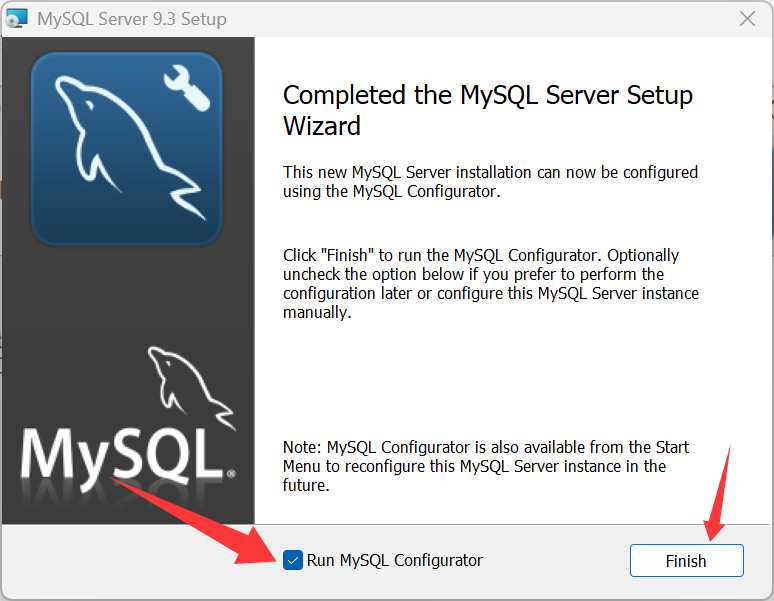
9.点击“Next”
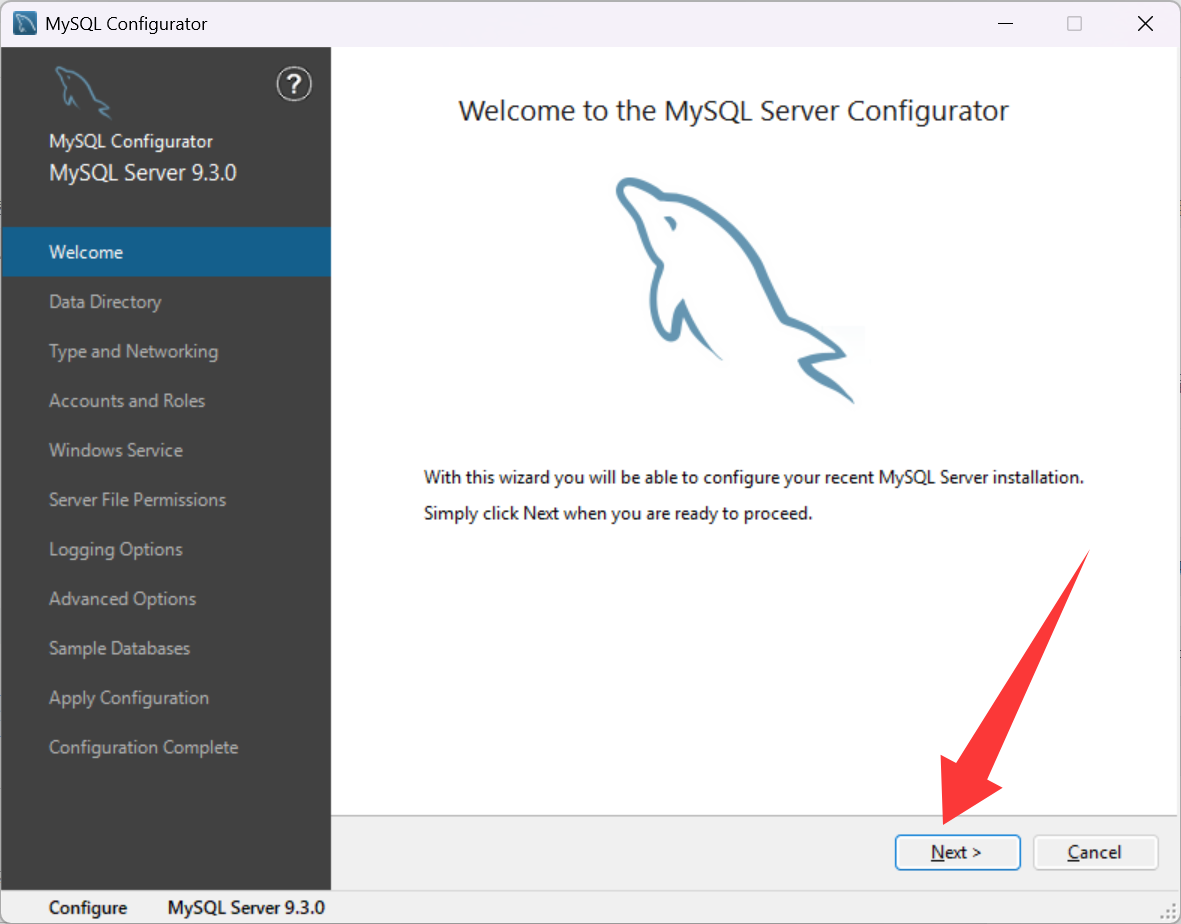
10.选合适位置存储数据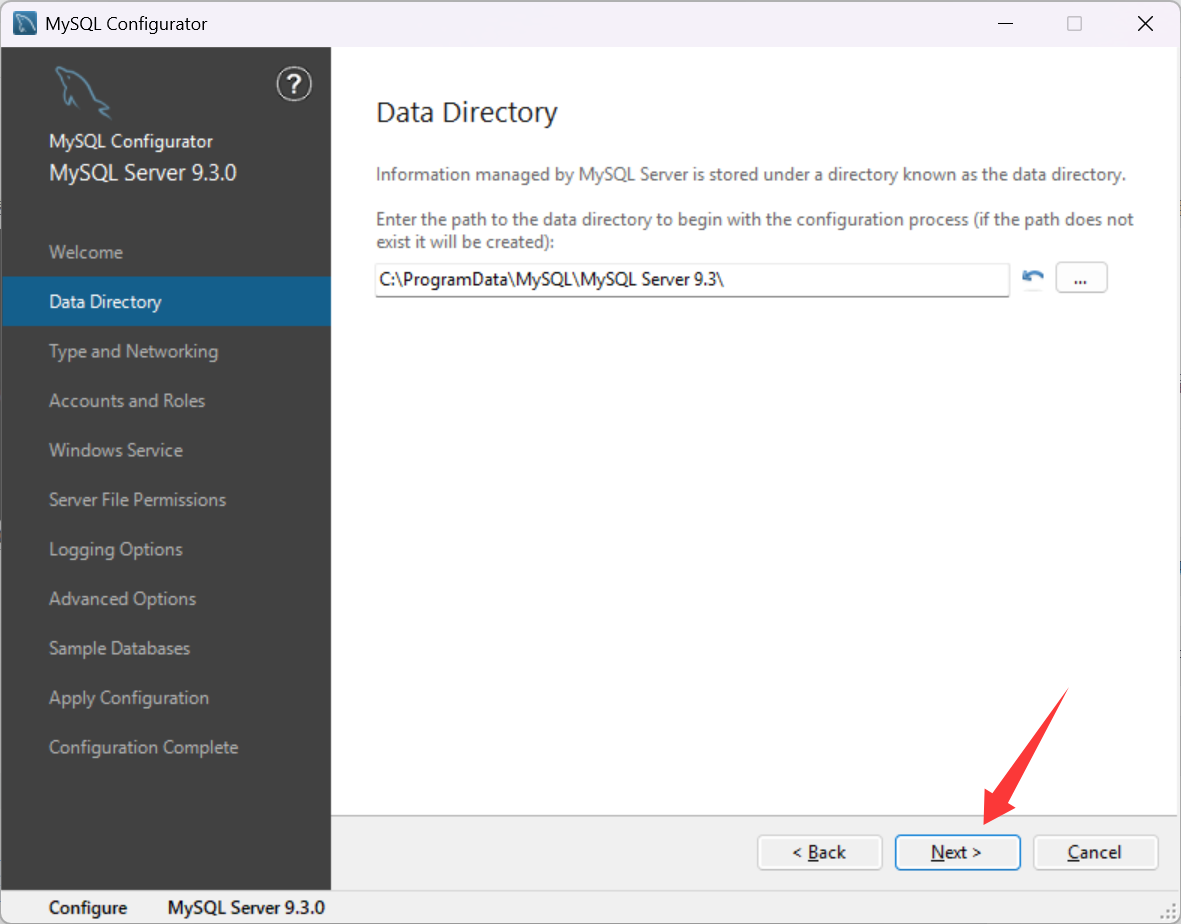
11.默认即可,点击“Next”
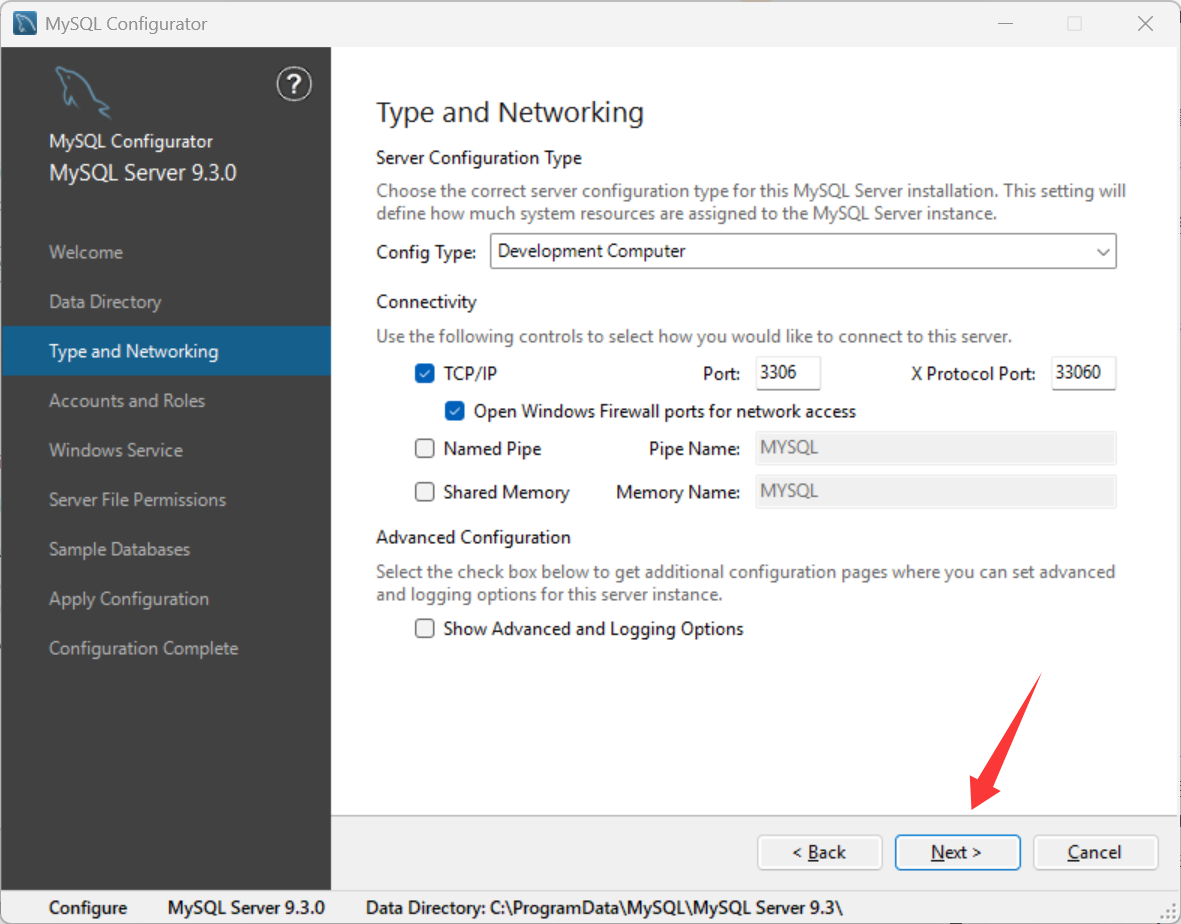
12.设置密码,第二行是重复输入密码,建议保存到备忘录,点击“Next”
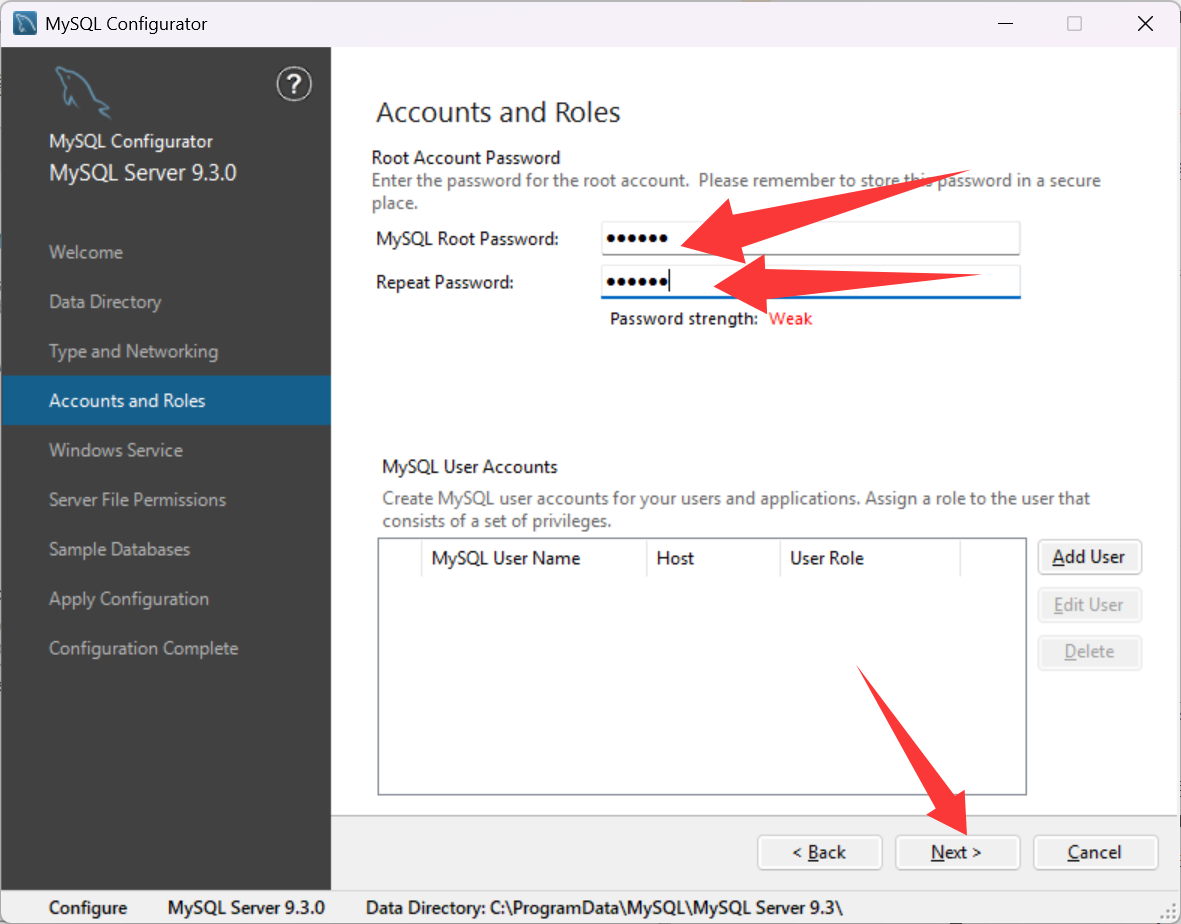
13.无需更改,继续点击“Next”
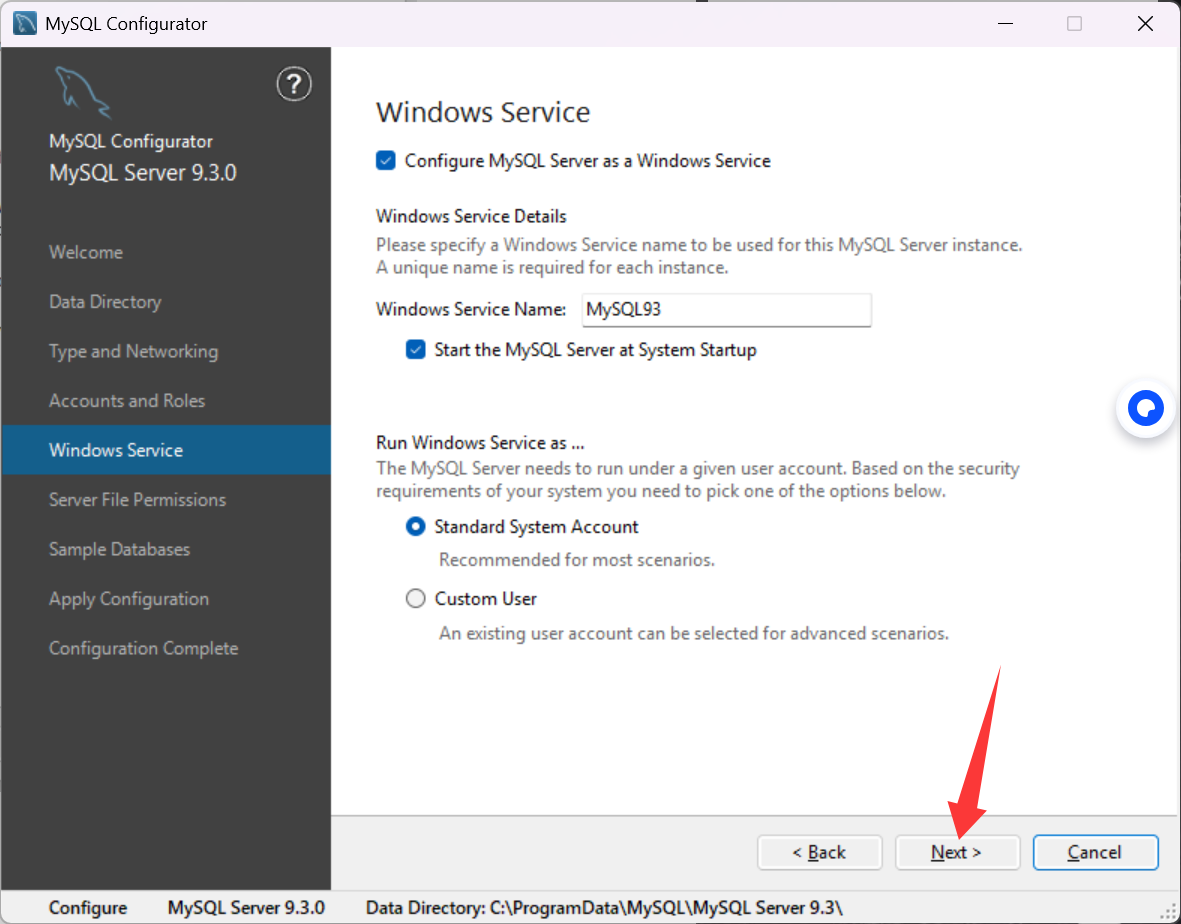 14.继续点击“Next”
14.继续点击“Next”
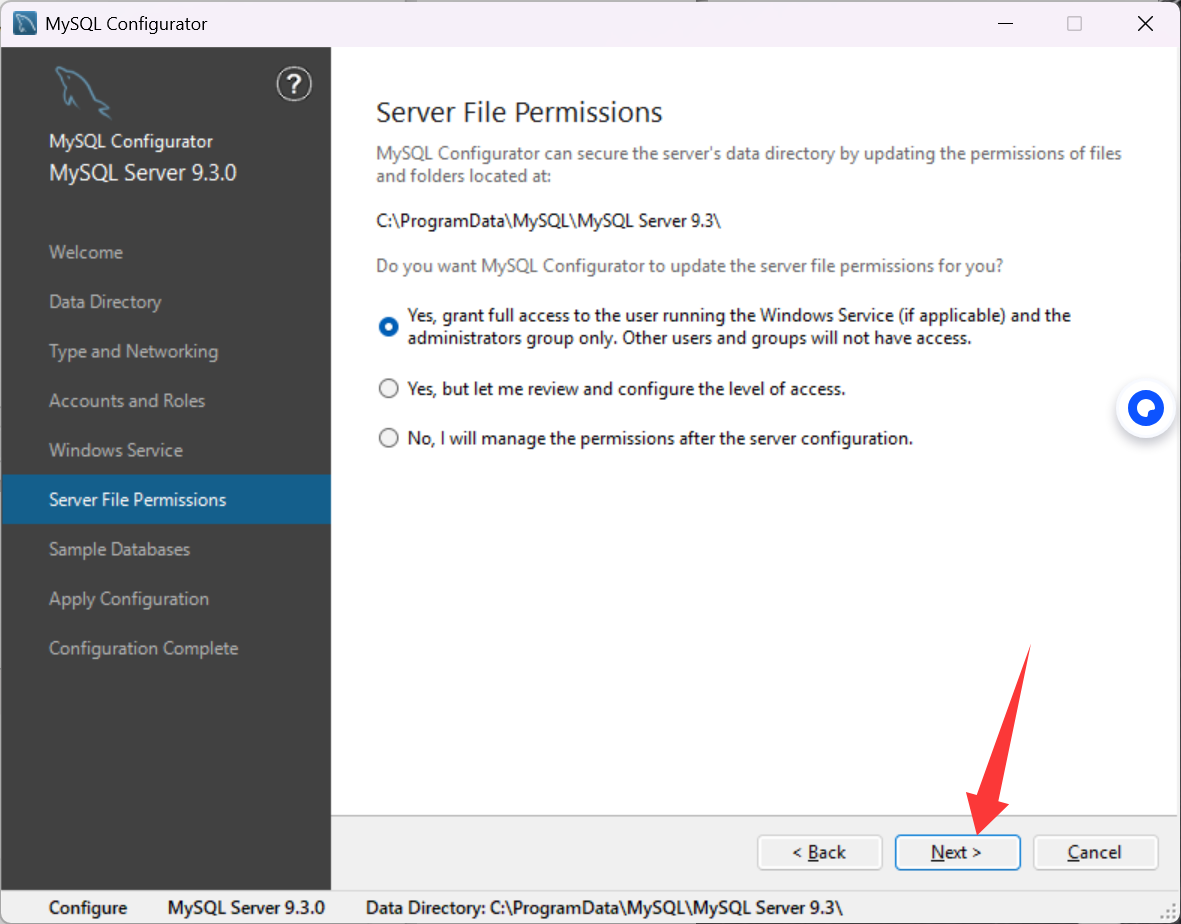
15.根据自身需求选择,可选可不选,继续点击“Next”
ps1:Sample Databases 页面询问用户选择是否安装示例数据库。
ps2:这些示例数据库(如 Sakila 和 World)提供了测试数据,便于开发和测试 MySQL 应用程序。
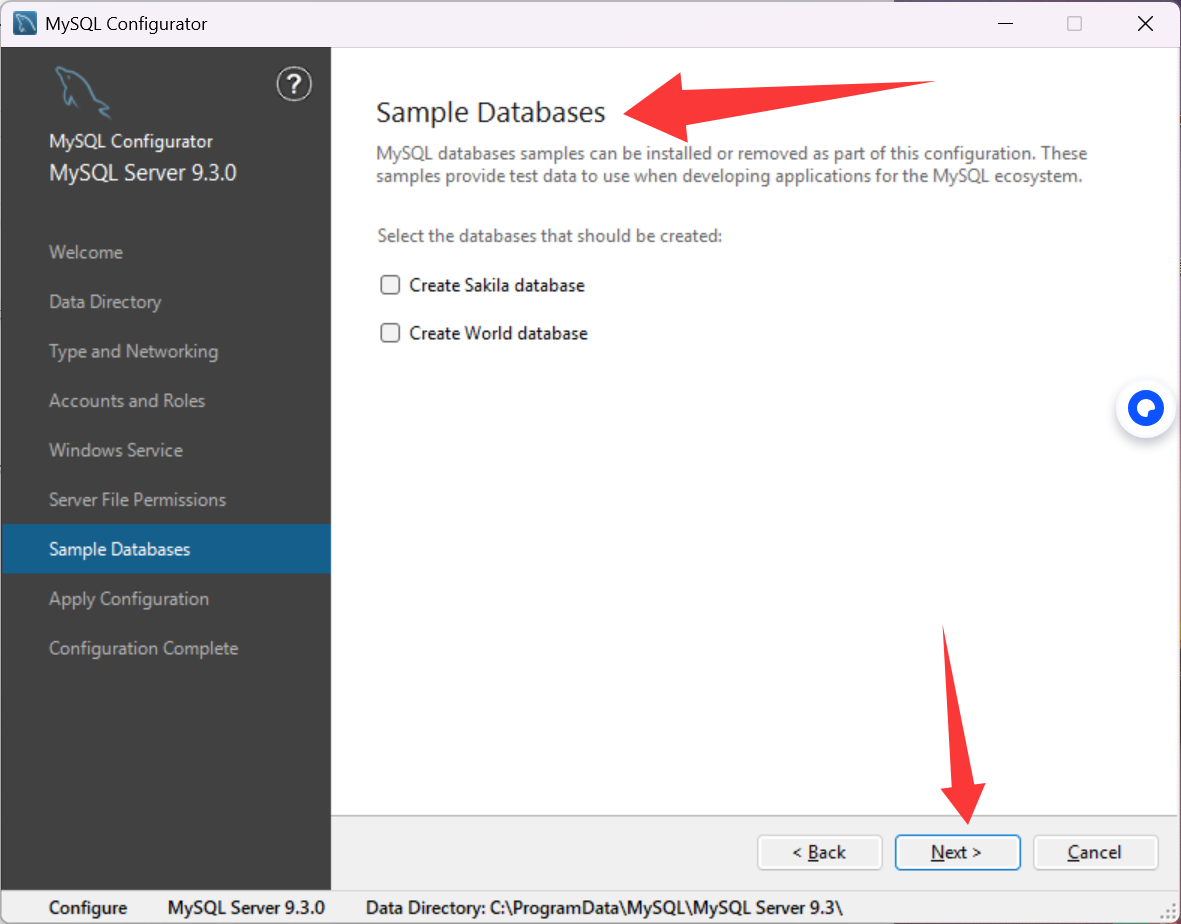
16.无需勾选,直接点击“Execute”,等待配置
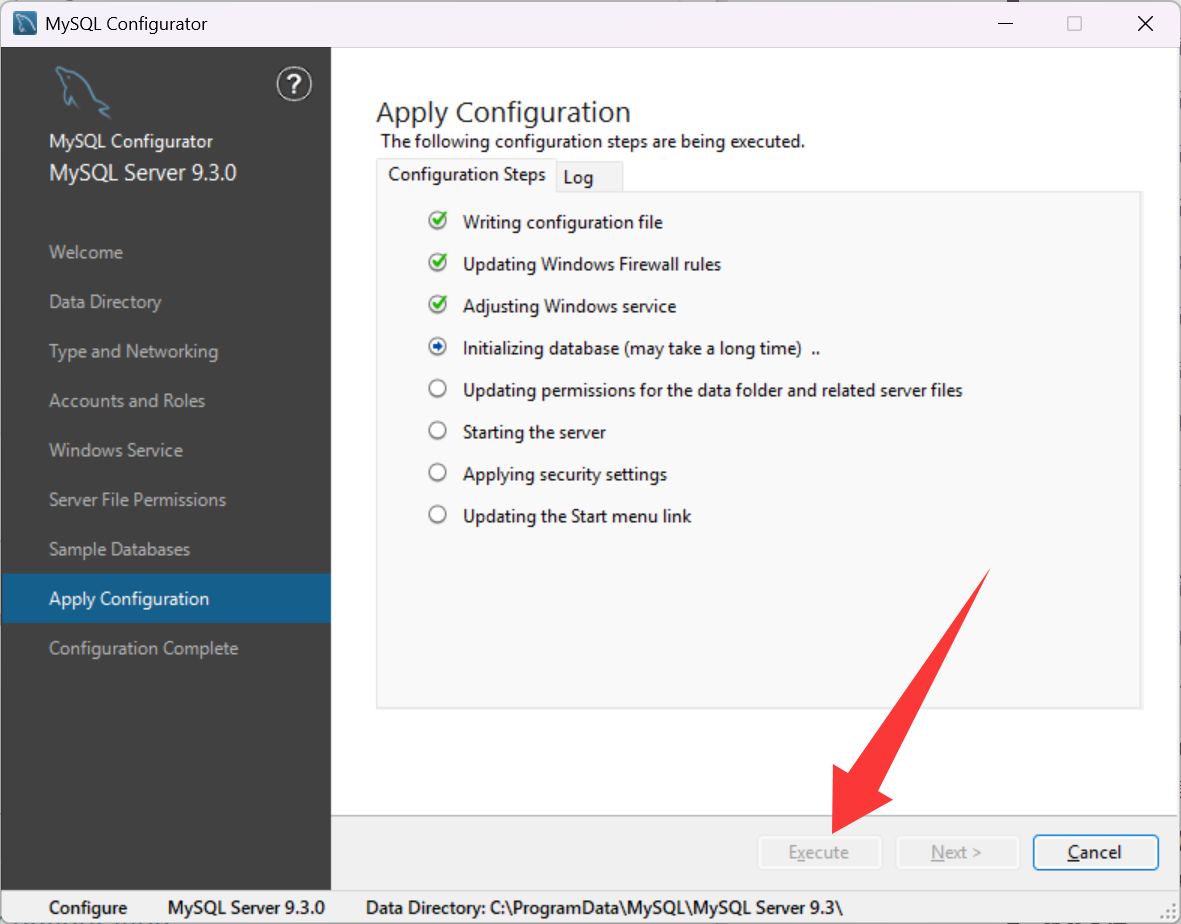
17.配置完成如图,点击“Next”
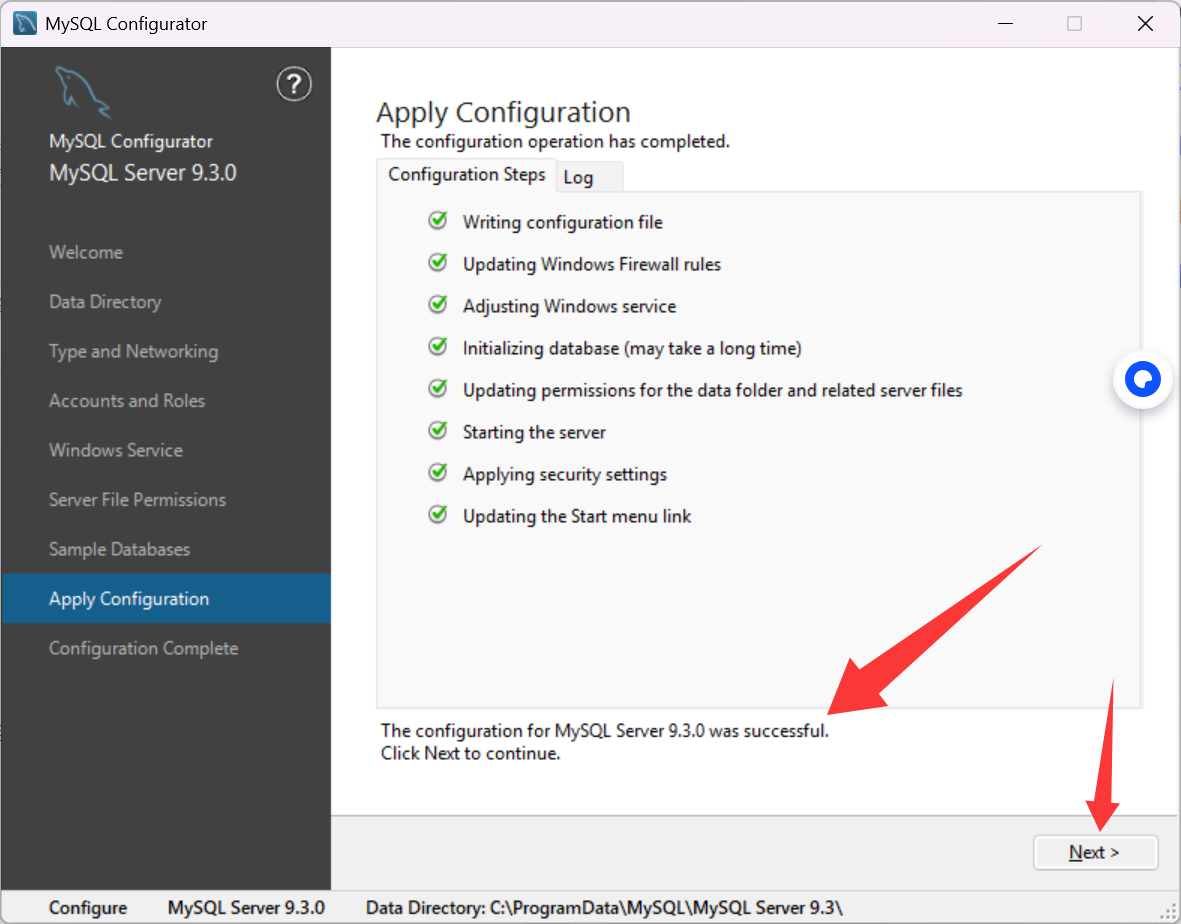
16.完成配置,点击“Finish”,大功告成!
ps:蓝字部分指的是mysql的官方参考手册
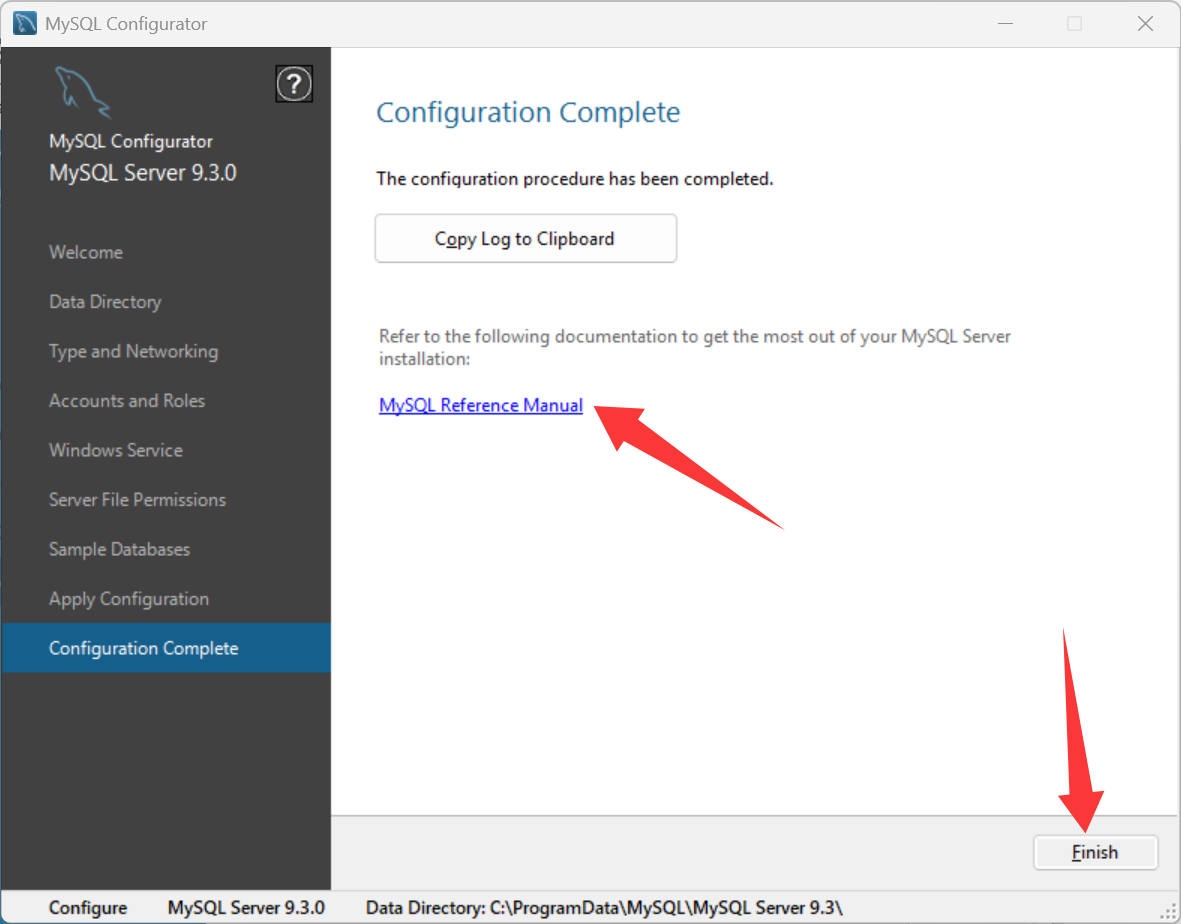
三.检验成果
“Ctrl+Shift+Esc”打开任务管理器,在“服务”中找到“MySQL93”,不同版本mysql数字不同,自己对应即可,发现“正在运行”,OK!
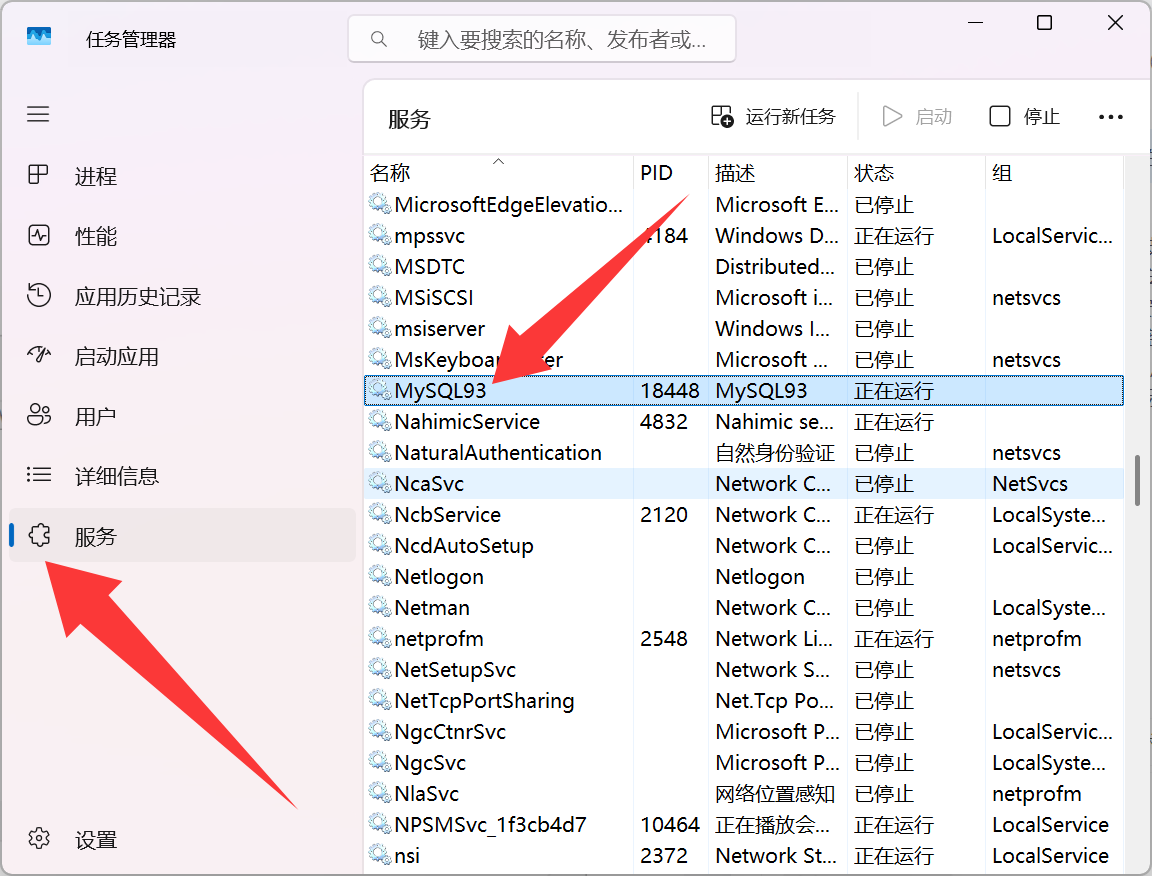
四.注意事项
安装完成后搜索,发现有三个相关应用
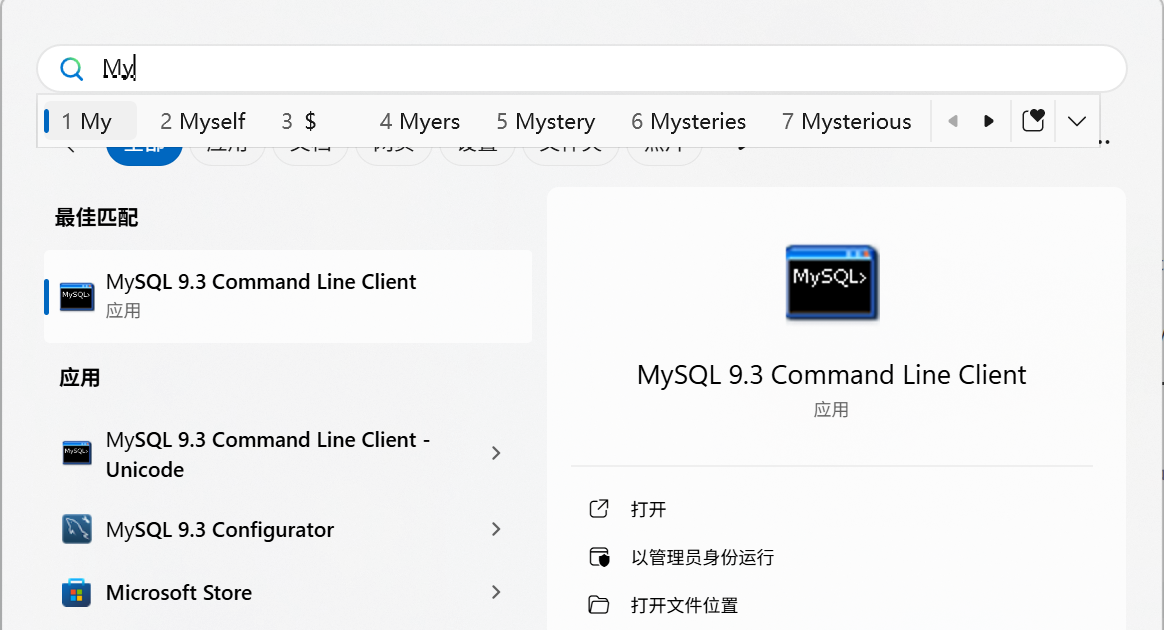
- MySQL 9.3 Command Line Client 是一个命令行工具,用于通过命令行界面与MySQL数据库进行交互。
- MySQL 9.3 Configurator 用于配置MySQL的相关设置。
- MySQL 9.3 Command Line Client - Unicode 是Command Line Client的扩展版本,增强字符编码支持。
这些工具通常用于数据库管理、查询和维护。


